Questo rapido suggerimento per principianti mostra come abilitare o disabilitare l'accesso automatico in Ubuntu.
Quando installi Ubuntu, ti viene fornita la possibilità di scegliere se utilizzare o meno la password per accedere al sistema. Se pensi di aver fatto la scelta sbagliata in quel momento, puoi cambiarla in qualsiasi momento.
In questo rapido suggerimento per principianti per gli utenti di Ubuntu, spiegherò i passaggi per abilitare o disabilitare l'accesso automatico in Ubuntu 18.04 e versioni successive che utilizzano il desktop GNOME.
Puoi guardare questo video per vedere i passaggi in azione o semplicemente seguire il resto del tutorial.
Abilita l'accesso automatico in Ubuntu
Per prima cosa premi il tasto super (il tasto Windows) sulla tastiera. Questo porterà l'area delle attività GNOME. Inizia a digitare le impostazioni e vedrai l'applicazione delle impostazioni. Cliccaci sopra.
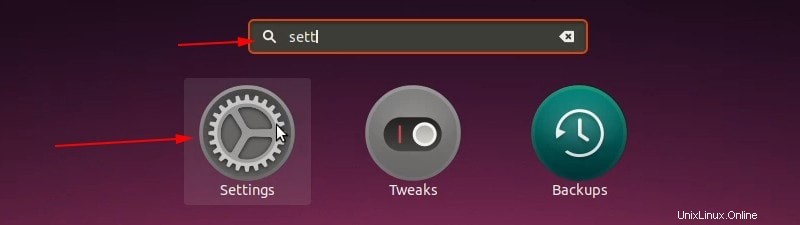
Nelle Impostazioni, vai in fondo e cerca Dettagli nella barra laterale di sinistra:
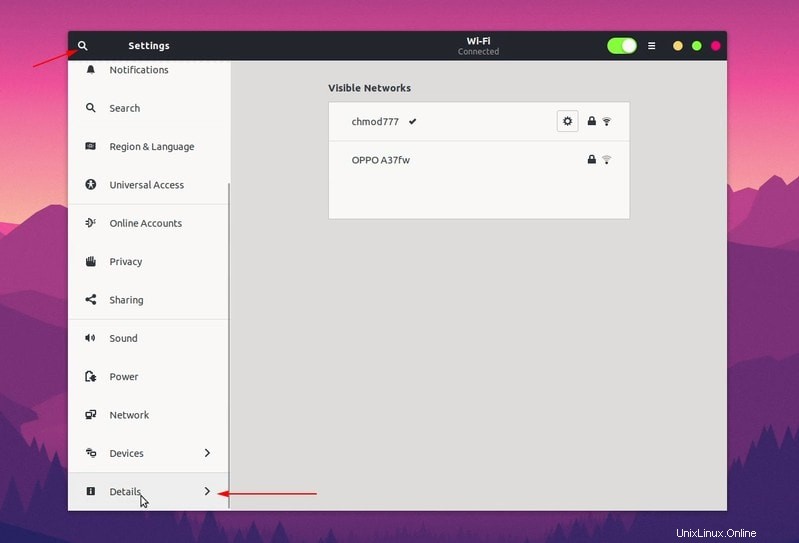
Ora dovresti vedere l'opzione Utente nella barra laterale di sinistra. Cliccaci sopra e dovresti vedere tutti gli utenti disponibili sul tuo sistema. Fare clic sull'utente desiderato, quindi fare clic sull'opzione di sblocco.
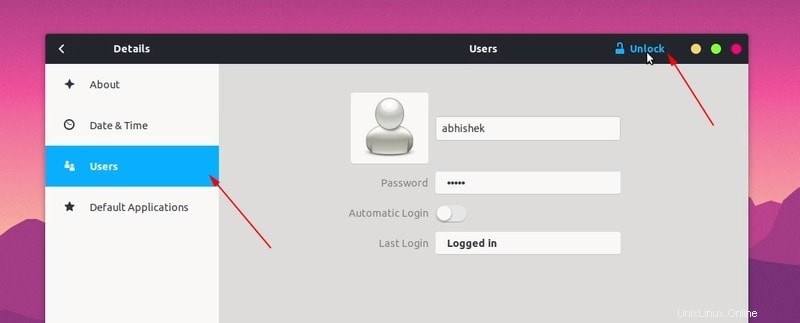
Dovrai inserire la password del tuo account:
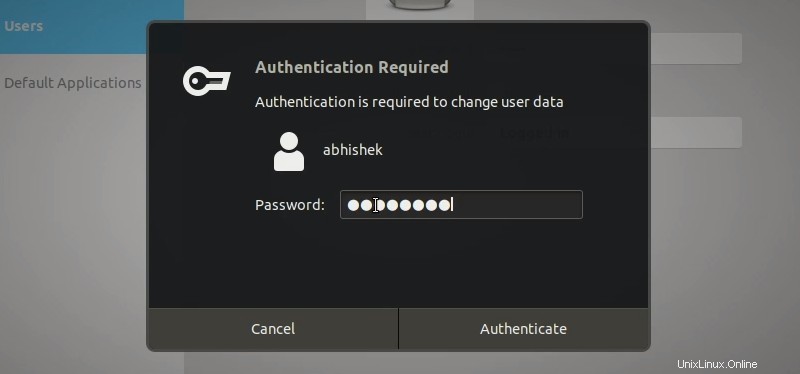
Ora dovresti essere in grado di attivare il pulsante "Accesso automatico" per abilitare l'accesso automatico in Ubuntu.
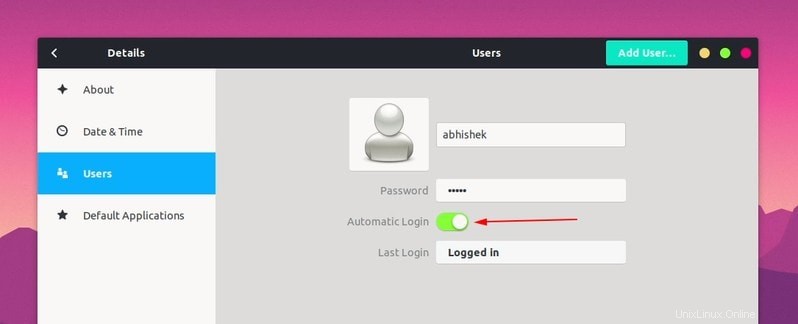
Disabilita l'accesso automatico in Ubuntu
Puoi disabilitare l'accesso automatico allo stesso modo. Vai su Impostazioni->Dettagli->Utenti, quindi sbloccalo con la tua password e disattiva il pulsante Accesso automatico. Questo è tutto.
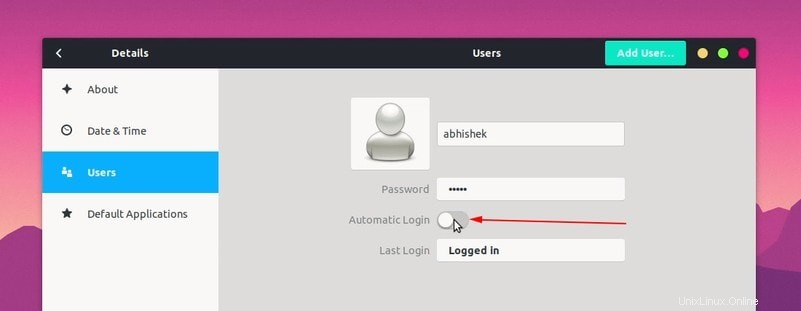
Perché dovresti evitare di usare l'accesso automatico in Ubuntu?
Se accetti il mio suggerimento, evita di utilizzare il login automatico. Ci sono diverse ragioni per questo. Il primo motivo è che rende il tuo computer meno sicuro. E se usi Ubuntu in modo irregolare, potresti dimenticare la tua password. Ora reimpostare la password di Ubuntu non è un compito complicato ma è comunque un ulteriore problema.
Inoltre, in Ubuntu incontrerai il famoso portachiavi. Di tanto in tanto potresti essere infastidito da un popup di "sblocco portachiavi" e dovrai comunque inserire la password.
Ad ogni modo, è una tua scelta se vuoi usare l'accesso automatico in Ubuntu o meno. Ti ho mostrato entrambi i modi per affrontarlo.
Cosa preferisci? Usi il login automatico in Linux o no?